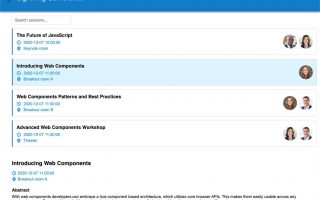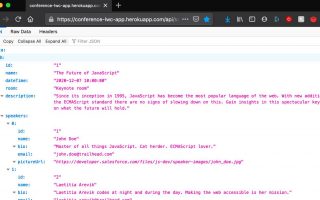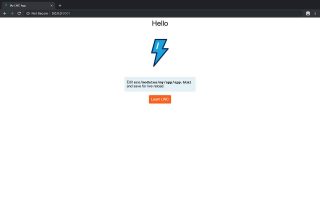修改默认应用
更新index.html文件
在上一步中,您使用该create-lwc-app 工具创建了样板应用程序 。在此步骤中,您将修改默认应用程序并将其变成会议管理应用程序。
您可以使用自己喜欢的代码编辑器完成此项目。我们建议使用 Visual Studio Code,但这不是必需的。我们以VS Code为将来的指示。
-
- 打开Visual Studio代码。
- 在菜单中选择文件>打开。
- 选择您的
conference-app文件夹,然后单击“打开”。
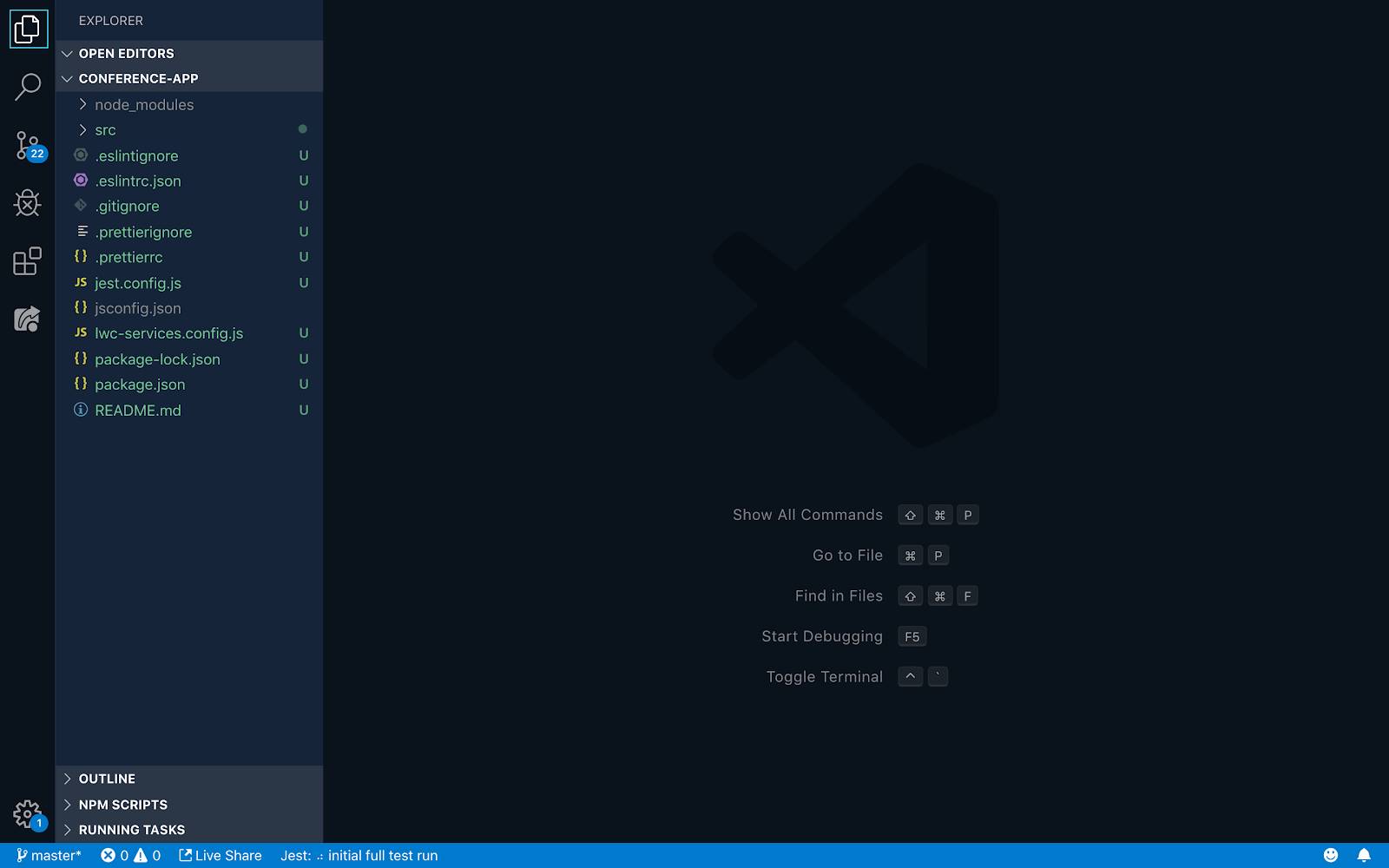
- 在VS Code文件资源管理器中,展开
src文件夹,然后展开client文件夹。 - 打开该
index.html文件。 - 将现有内容替换为以下HTML代码:
- 保存的
index.html文件。
在此新版本中,您更改了页面标题和嵌入式CSS以支持我们应用程序的要求。在div与IDmain为您的应用程序使用了JavaScript中的入口点index.js文件使用追加了第一个Web组件createElement来创建组件。
<my-app>是表示我们第一个Web组件的自定义元素:my是映射到文件系统上我的文件夹的名称空间,并且app是Web组件名称。所述appWeb组件被用作应用程序的容器。
修改应用程序Web组件
让我们修改 app Web组件以显示会议管理应用程序的标题。该组件可协调应用程序中的所有事件和数据。
- 在VS代码文件浏览器中,展开
app文件夹下src/client/modules/my。该文件夹包含组成Lightning Web组件的三个文件:一个html文件(模板),一个js文件(类定义)和一个css文件(样式)。 - 打开该
app.html文件。 - 用以下标记替换现有内容:
该
<template>标签是定制元素说明书的一部分,包括用于网络组件的HTML标记。 - 保存的
app.html文件。
设置Web组件的样式
- 闪电Web组件的样式看起来最好。打开文件
app.css。 - 用以下样式替换现有内容:
- 保存的
app.css文件。
返回浏览器窗口以查看更改。该应用程序应如下所示:
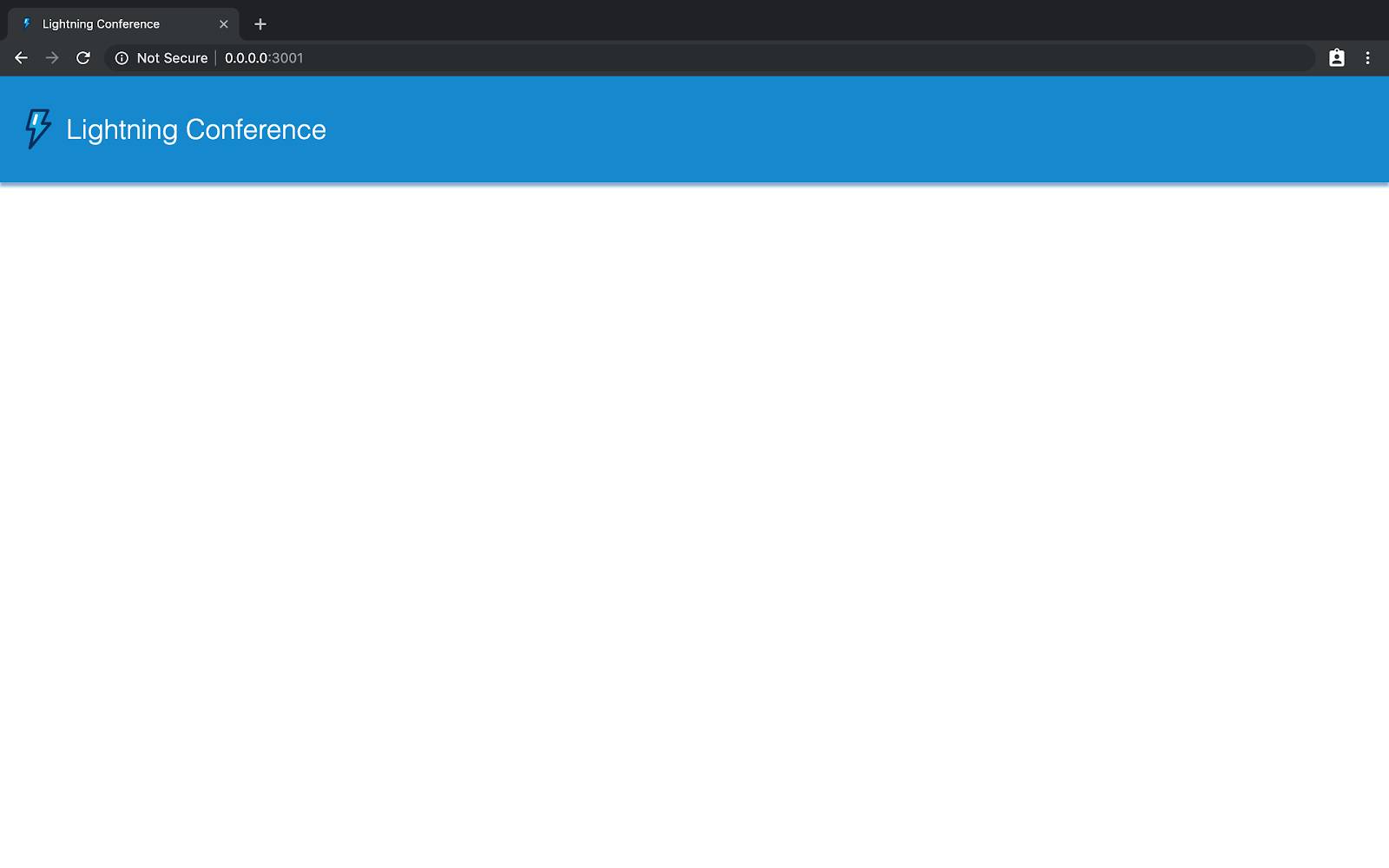
做得好!您修改了默认的“应用程序” Web组件,并准备好主持会议应用程序。在下一步中,您将创建用于检索会议会话的数据服务。